
Inhaltsverzeichnis:
- Lieferungen
- Schritt 1: Hintergrund - Design
- Schritt 2: 3D-gedruckte Teile
- Schritt 3: Vorbereiten des Wasserventils
- Schritt 4: Arduino-Stack
- Schritt 5: Flut-LEDs
- Schritt 6: Signal-LED
- Schritt 7: Strom anschließen
- Schritt 8: Arduino Cloud
- Schritt 9: Zusammenfügen
- Schritt 10: Verwenden und bewundern und verbessern
- Schritt 11: Andere Verwendungen für das Arduino IoT-Bundle?
- Autor John Day [email protected].
- Public 2024-01-30 07:15.
- Zuletzt bearbeitet 2025-06-01 06:08.
Hallo allerseits! In diesem T3chFlicks-Blogbeitrag zeigen wir Ihnen, wie wir einen intelligenten Hängekorb hergestellt haben.
Pflanzen sind eine frische und gesunde Ergänzung für jedes Zuhause, können aber schnell langweilig werden - besonders wenn Sie nur daran denken, sie zu gießen, wenn Sie im Bett liegen.
Mit unserem smarten Hängekorb können Sie faul sein und trotzdem schöne Blüten haben! Mit nur einem Knopfdruck auf Ihrem Arduino Dashboard können Sie Ihre Pflanzen von überall aus bewässern. Darüber hinaus ist der Hängekorb vollgepackt mit anderen coolen Sensoren - sehen Sie Dinge wie Wetter und Lichtintensität auf Ihrem Dashboard an, damit Sie die Umgebung Ihrer Anlage überprüfen und lokale Messungen erhalten, die Ihnen bei der Planung Ihres Tages (oder Ihres Outfits) helfen.
Dieses Projekt hat super viel Spaß gemacht und wir freuen uns, das, was wir gelernt haben, mit euch allen zu teilen. Aber bevor wir einsteigen und Ihnen zeigen, wie wir es gemacht haben, lassen Sie uns einige unserer ersten Überlegungen für das Projekt durchgehen…
Lieferungen
Komponenten
- Arduino Maker IoT Bundle:
- 3D-gedruckte Teile:
- 12V weißer LED-Streifen:
- 5V-Regler:
- Stromversorgung:
- https://www.distrelec.nl/en/single-travel-adapter-…
- Verbindungsclips:
- Magnetventil:
- Schrauben:
- UV-transparenter Kunststoff:
- Draht -
- 3D-Drucker -
- Heißluftpistole -
- Lötkolben -
Schritt 1: Hintergrund - Design



Als wir mit diesem Pflanzenprojekt begannen, wussten wir, dass wir einen intelligenten Hängekorb herstellen wollten, aber wir waren uns nicht ganz sicher, wo wir anfangen sollten. Wir hatten ein paar "Must-haves" für unseren smarten Hängekorb, nämlich:
- Es muss das Gewicht eines feuchten Bodens/einer mit Blumen gefüllten Körbe halten können
- Es muss die Elektronik für die LEDs, Sensoren und das Wasserventil beherbergen
- Es muss über Kabel mit Strom versorgt werden, da eine Solarlösung in den Wintermonaten nicht genug Energie liefern kann (danke, England)
- Es muss eine leicht zugängliche Verbindung mit einer Schlauchleitung haben.
Trotz bester Absichten war unser erster Entwurfsversuch ein ziemlich scheußlicher Block, aber nachdem wir zurück zum Reißbrett gegangen sind, haben wir eine verfeinerte Version produziert, die (wir finden) ziemlich gut aussieht!
Bei der Elektronik hat uns das Arduino MKR IoT Bundle den Tag gerettet - das Kit enthält viele Sensoren, die für unseren Zweck bestens geeignet waren.
Das Arduino-Umgebungsschild
Das Umgebungsschild des Arduino-Kits verfügt über Sensoren für: Lumineszenz, Temperatur, Luftdruck, Luftfeuchtigkeit und UV (unterteilt in UVA-, UVB- und UV-Index).
Diese Sensoren können wie eine Mini-Wetterstation für unseren hängenden Korb wirken und dem Benutzer Zugriff auf genaue, lokale Live-Informationen über die Wetterbedingungen geben.
Die Arduino-Relaisplatine
Die im Kit enthaltene Relaisplatine ermöglicht es uns, Geräte mit höherer Leistung problemlos zu steuern. Wir beschlossen, dass wir dies verwenden könnten, um den Wasserfluss zum Hängekorb mit einem 12-V-Magnetventil zu steuern, und entschieden auch, dass ein leistungsstarkes Licht - hergestellt mit einigen 12-V-LED-Streifen - eine hilfreiche Ergänzung wäre.
Wir haben uns auch entschieden, die Arduino-Cloud-Plattform für dieses Projekt auszuprobieren. In einem früheren Projekt haben wir eine App zur Anzeige von Echtzeitdaten entwickelt, aber ehrlich gesagt war die Cloud-Plattform eine viel einfachere Möglichkeit, unser Arduino-Projekt zu steuern und war super benutzerfreundlich.
Schritt 2: 3D-gedruckte Teile




Es gibt sieben Hauptteile:
- Haupthalterung
- Körper
- Deckel)
- Halterung für Ventil
- Anschlüsse für die Schlauchtülle
- Lichtunterstützung
- Lichtabdeckung
Diese Teile haben wir selbst entworfen - die Dateien dazu finden Sie hier. Wir haben uns entschieden, in PETG-Filament zu drucken, um die Festigkeit, Haltbarkeit und Langlebigkeit zu verbessern.
Leider war der Druck nicht perfekt, also haben wir eine Heißluftpistole verwendet, um einige der Schichtlücken zu heilen (weiß jemand, wie wir ihn gut drucken können, anstatt den fertigen Druck mit Pyrotechnik anzugreifen?). Wir haben oben einen Schlitz für ein Fenster gelassen, damit die Sensoren immer noch sehen können, und haben einige geprägte Effekte an der Seite hinzugefügt, um zu versuchen, es etwas hübscher aussehen zu lassen.
Schritt 3: Vorbereiten des Wasserventils



A. Nimm das Magnetventil. Schrauben Sie die Drähte oben in die Klemme - einen für Plus und einen für Masse - es spielt keine Rolle, in welche Richtung sie gehen.
B. Bohren Sie ein Loch in den Kunststoffdeckel, das die Verkabelung für das Magnetventil abdeckt. Führen Sie die Plus- und Erdungsdrähte durch dieses Loch.
C. Das Magnetventilgehäuse hat ein Loch, aus dem normalerweise Drähte herauskommen würden. Da wir das Loch in den Deckel gebohrt und die Drähte hindurchgesteckt haben, brauchen wir das nicht mehr. Füllen Sie dieses Loch mit Heißkleber (eine elegante Lösung, oder?!), damit kein Wasser eindringen kann. OPTIONAL: Sprühen Sie alles schwarz für ein glatt aussehendes Finish.
D. Schrauben Sie den Haken für den Hängekorb am Ende der Halterung fest.
Schritt 4: Arduino-Stack
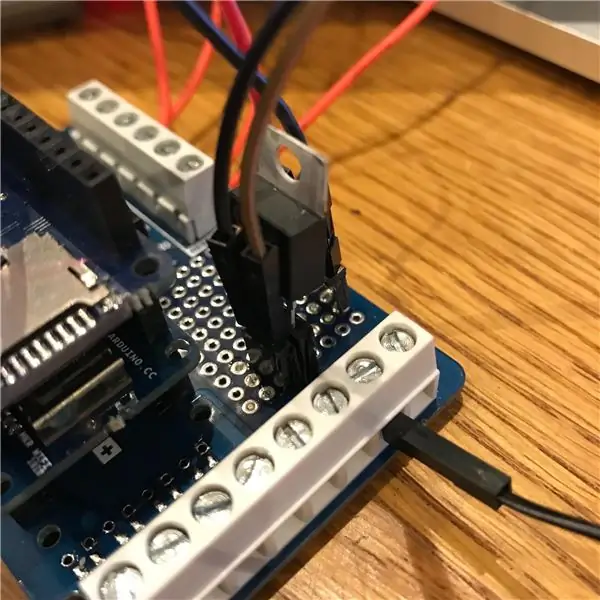

A. Setzen Sie den 5V-Leistungsregler in den Perfboard-Abschnitt der unteren Platine (d. h. die Relaisplatine). Setzen Sie auf beiden Seiten der entsprechenden Pins Header ein, die 12V -> 5V für das Arduino drehen.
B. Machen Sie einen Stapel Arduinos, indem Sie die Sensorplatine in das mkr1010 (Arduino) und das mkr1010 in die Relaisplatine stecken.
C. Stecken Sie die Drähte von den Magnetkabeln in die Relaisplatine: Rot auf 12 V, Schwarz auf Masse (C) am Relais normalerweise geschlossen (NC) Relais an GND von 12 V.
Schritt 5: Flut-LEDs
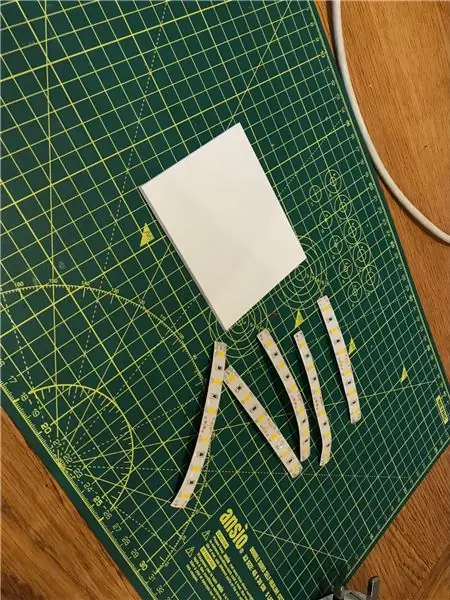



A. Schneiden Sie fünf Streifen von sechs LEDs aus einem Streifen. Verdrahten Sie die Positiven und Negativen wie gezeigt zusammen und kleben Sie sie auf die dickere der 3D-gedruckten Lichtabdeckungen.
B. Als nächstes verdrahten Sie das Licht, indem Sie das Pluskabel vom LED-Gitter mit dem 12-V-Netzteil-Multiverbinder verbinden. Verbinden Sie das negative Kabel vom LED-Gitter mit NC (normalerweise geschlossen) der Relaisplatine. Schließen Sie schließlich ein Erdungskabel von Common auf der Relaisplatine an die Masse des 12-V-Netzteil-Multiverbinders an.
C. Decken Sie das Licht mit dem dünneren rechteckigen 3D-gedruckten Teil ab.
Schritt 6: Signal-LED



A. Verbinden Sie einen 220-Ohm-Widerstand mit dem Massestift der RGB-LED und stecken Sie ihn dann in den GND-Pin oben auf dem Stapel.
B. Verbinden Sie die R-, G- und B-Pluspunkte mit den Pins 3, 4, 5. Schrumpfen Sie und decken Sie die LED ab und schieben Sie die LED durch das Loch im Deckel.
Schritt 7: Strom anschließen

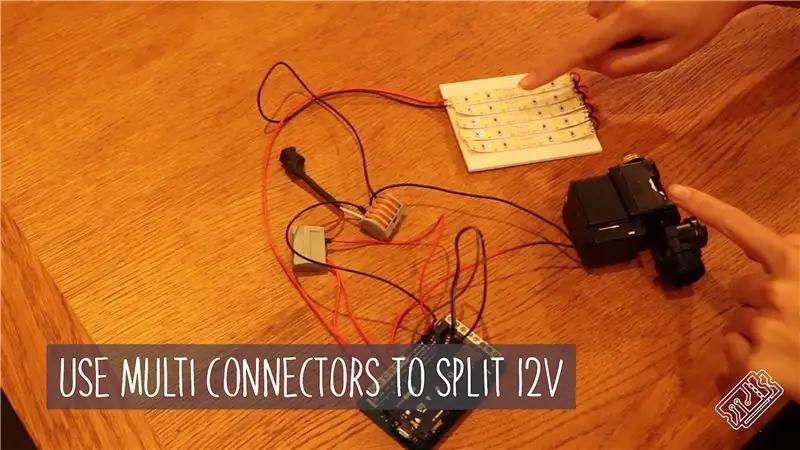
Verbinden Sie die 12V- und Masse-Multiverbinder mit einem Euro-Barrel-Stecker mit männlichem Kopf. Stecken Sie den weiblichen Euro-Barrel-Steckkopf von der 12V-Versorgung ein.
Schritt 8: Arduino Cloud
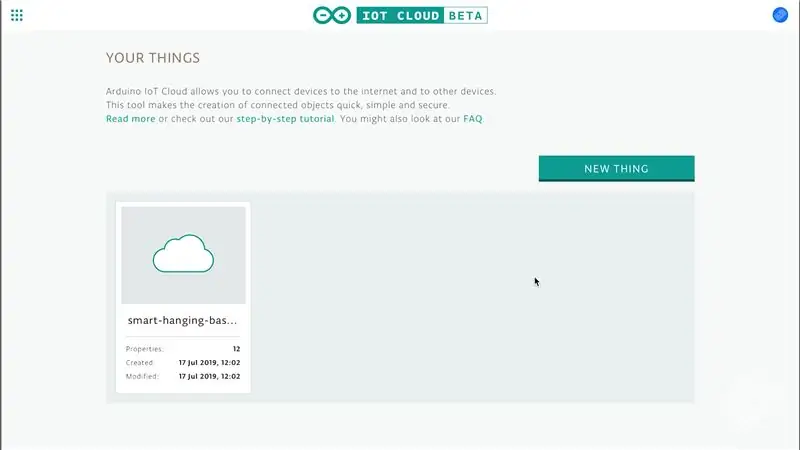
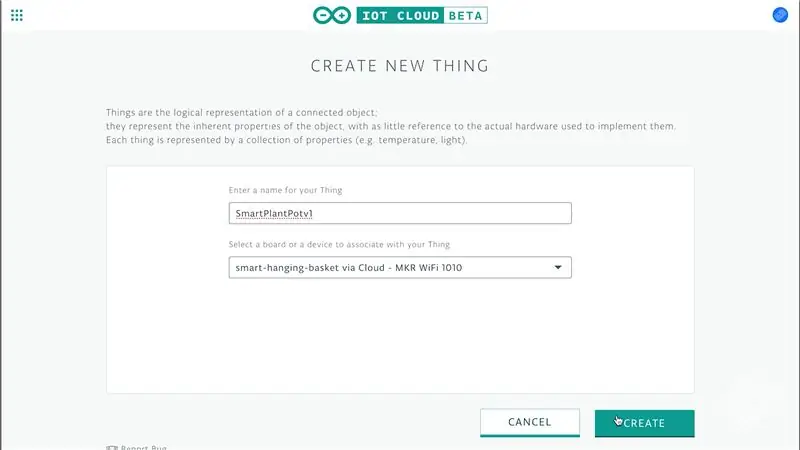
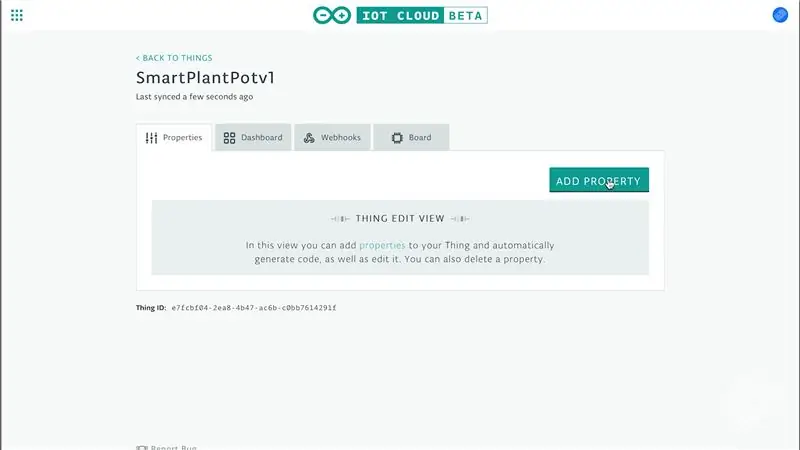
Wie bereits erwähnt, wird das Erstellen von Dashboards für Ihr Arduino-basiertes IoT-Projekt durch die Cloud-Plattform vereinfacht.
A. Gehen Sie zur Arduino Cloud und erstellen Sie ein Konto.
B. Erstellen Sie ein neues "Ding" (ein mit der Arduino Cloud verbundenes Gerät).
C. Eigenschaften hinzufügen - Dies sind die Variablen, die Sie messen oder überwachen. Als Beispiel haben wir die Temperaturmessung hinzugefügt.
D. Öffnen Sie Ihren Online-Skizzeneditor. Sie sehen, dass einige Standardverbindungen zum Aktualisieren der Variablen hinzugefügt wurden. Diese sollten gut funktionieren, aber um die Temperaturmessung auf dem ENV-Schild zu verwenden, müssen Sie ein wenig Code hinzufügen, den Sie in den Beispielen auf der linken Seite des Editors finden.
e. Geben Sie Ihre WLAN-Zugangsdaten ein.
F. Laden Sie Ihren Code hoch und kehren Sie zum Dashboard zurück, wo Sie, wenn Sie alles richtig gemacht haben, einen Live-Aktualisierungswert der neuen Variablen sehen sollten.
g. Anschließend haben wir alle anderen Sensoren des Geräts zur Arduino Cloud hinzugefügt: Temperatur, Luftfeuchtigkeit, Beleuchtungsstärke, Druck, UVB, UVA. Wir haben auch Steuerelemente für die RGB-Farbe der LED- und Flutlicht- und Wassersteuerung hinzugefügt. Sehen Sie sich unseren Code an, um zu sehen, wie wir es gemacht haben.
Schritt 9: Zusammenfügen
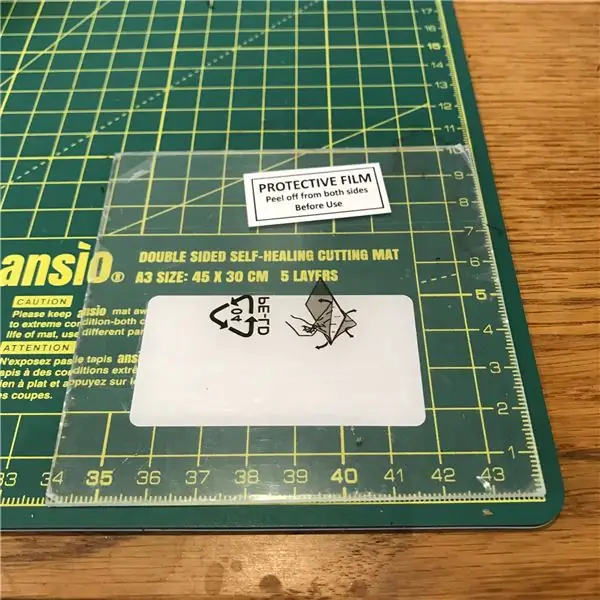
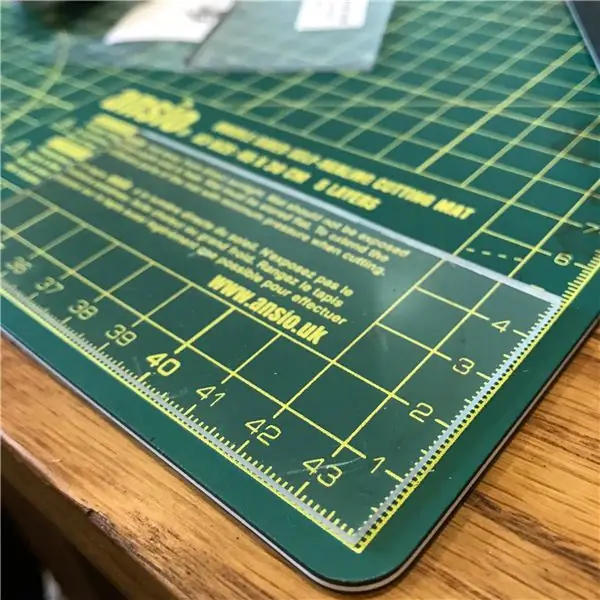

A. Kleben Sie den Arduino in das Gehäuse und räumen Sie die Drähte auf.
B. Setzen Sie den Deckel auf das Gehäuse und kleben Sie die UV-transparente Abdeckung auf.
C. Schrauben Sie den Schlauch-zu-Magnetventil-Anschluss am wandnahen Ende auf das Magnetventil. Verbinden Sie den Schlauch mit dem Ventilanschluss.
D. Schrauben Sie die Düse auf die andere Seite des Magnetventils (d. h. die Seite, die dem Hängekorbhaken am nächsten ist).
e. Schrauben Sie die gesamte Halterung in eine Wand oder einen Zaun Ihrer Wahl (fragen Sie den Besitzer der vertikalen Fläche, bevor Sie dies tun …).
F. Schließen Sie den Schlauch an den Wasserhahn an und schalten Sie ihn ein.
g. Schließen Sie das Netzteil an und lehnen Sie sich zurück, denn mit Ihrem intelligenten Hängekorb haben Sie grüne Daumen, ohne sich die Hände schmutzig zu machen!
Schritt 10: Verwenden und bewundern und verbessern



Sie können jetzt das Arduino Creator Dashboard verwenden, um Ihren Smart Hanging Basket zu steuern. Mit der App können Sie das Flutlicht und die Bewässerung steuern sowie alle Sensorwerte überwachen.
Es gibt einen Web-Hooks-Tap auf der Arduino-Dashboard-Seite, der sagt: Webhooks ermöglichen es Ihnen, automatisierte Nachrichten an andere Dienste zu senden und zu empfangen. Sie können beispielsweise einen Webhook verwenden, um eine Benachrichtigung zu erhalten, wenn sich eine Eigenschaft Ihres Things ändert. Wenn Sie neu bei Webhooks sind, sehen Sie sich dieses Beispielprojekt an.'
Sie scheinen nicht die Funktionalität zum "Empfangen automatischer Nachrichten von anderen Diensten" zu haben, was wir sagen können, aber dies wäre großartig, da Sie Ihren Google-Kalender mit IFTTT verknüpfen und Ihre Bewässerung automatisieren können! Hoffentlich werden sie dies sehen und eine Lösung implementieren! Aber wenn Sie sich der Herausforderung stellen möchten, es selbst hinzuzufügen, wird dies hier getan.
Sie haben vielleicht bemerkt, dass der Deckel nicht bündig sitzt. Wir haben dies behoben, indem wir etwas Heißkleber verwendet haben, um die Lücke zu füllen (Post-Video) und es funktioniert ziemlich gut!
Schritt 11: Andere Verwendungen für das Arduino IoT-Bundle?

Wir hoffen, Ihnen hat unser Tutorial für intelligente Hängekörbe gefallen - hoffentlich wird es Ihr Leben einfacher und Ihre Pflanzen grüner machen!
Tragen Sie sich in unsere Mailingliste ein!
Empfohlen:
Heimwerken -- Einen Spinnenroboter herstellen, der mit einem Smartphone mit Arduino Uno gesteuert werden kann – wikiHow

Heimwerken || Wie man einen Spider-Roboter herstellt, der mit einem Smartphone mit Arduino Uno gesteuert werden kann: Während man einen Spider-Roboter baut, kann man so viele Dinge über Robotik lernen. Wie die Herstellung von Robotern ist sowohl unterhaltsam als auch herausfordernd. In diesem Video zeigen wir Ihnen, wie Sie einen Spider-Roboter bauen, den wir mit unserem Smartphone (Androi
Raspberry Pi mit Node.js mit der Cloud verbinden – wikiHow

So verbinden Sie Raspberry Pi mit Node.js mit der Cloud: Dieses Tutorial ist nützlich für alle, die einen Raspberry Pi mit Node.js mit der Cloud, insbesondere mit der AskSensors IoT-Plattform, verbinden möchten. Sie haben keinen Raspberry Pi? Wenn Sie derzeit keinen Raspberry Pi besitzen, empfehle ich Ihnen, sich einen Raspberry Pi zuzulegen
ESP-01 Programmier-Hack - der Einfache :): 6 Schritte

ESP-01 Programmierer Hack - der Einfache :): Hallo ESPer, In diesem anweisbaren zeige ich Ihnen einen einfachen Hack, um einen Programmierer für ESP-01 / ESP8266-01 / ES-01-Modul zu machen. Die meisten von uns haben ein Arduino-Board oder FTDI USB-TTL-Geräte als Programmierer für dieses Modul verwendet. Beide Methoden funktionieren gut. Aber t
Der Sanity Check: 5 Schritte (mit Bildern)

Der Sanity Check: Bei diesem Projekt dreht sich alles um die Gesundheit oder darum, dass er regelmäßig überprüft wird. Der beste Weg, dies zu erreichen, besteht darin, eine Maske zu bauen, deren Augen zufällig rot leuchten. Oft genug, damit es auffällt, aber spärlich genug, um die Leute zweifeln zu lassen
So erstellen Sie einen Smart Pot mit NodeMCU, der von der App gesteuert wird – wikiHow

So erstellen Sie einen Smart Pot mit NodeMCU, der von einer App gesteuert wird: In dieser Anleitung bauen wir einen Smart Pot, der von einem ESP32 und einer Anwendung für Smartphones (iOS und Android) gesteuert wird. Wir verwenden NodeMCU (ESP32) für die Konnektivität und die Blynk-Bibliothek für das Cloud-IoT und die Anwendung auf dem Smartphone. Endlich haben wir
